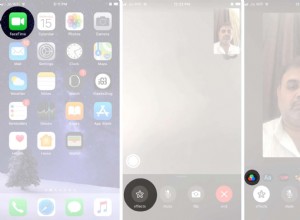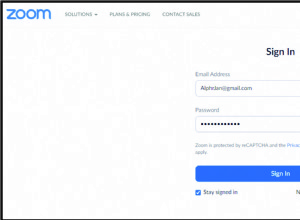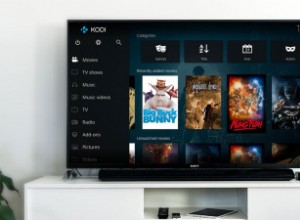إذا سبق لك أن سلمت جهاز iPhone أو iPad الخاص بك إلى رضيع أو طفل صغير للترفيه عنهم أثناء قيامك بشيء آخر ، فمن المحتمل أن تعرف مدى سهولة تنقل أصابعهم الصغيرة في جميع أنواع الشاشات والإعدادات التي لا ينبغي عليهم العبث بها مع.

لحسن الحظ ، تتضمن Apple ميزة في نظام iOS يتيح لك الاحتفاظ بجهازك مغلقًا في تطبيق واحد والتحكم في الميزات المتوفرة. يطلق عليه الوصول الإرشادي ، وتشرح هذه المقالة كيفية استخدامه.
كيفية تمكين الوصول الإرشادي على iPhone و iPad
- ابدأ تشغيل الإعدادات التطبيق على iPhone أو iPad.
- انقر على إمكانية الوصول .
- مرر لأسفل إلى "عام" وانقر على الدخول الإرشادي .
- انقر على المفتاح بجوار الدخول الموجه لتبديله إلى وضع التشغيل الأخضر وكشف المزيد من الخيارات.
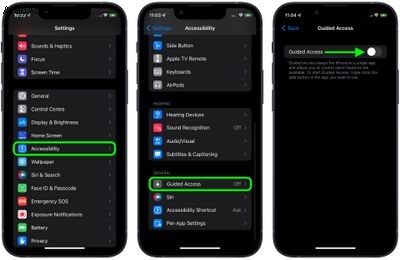
- إذا كنت تستخدم أي خيارات أخرى لإمكانية الوصول ، فشغّل المفتاح بجوار اختصار إمكانية الوصول بحيث يمكنك الوصول إليها عندما يكون الوصول الإرشادي نشطًا ، باستخدام نقرة ثلاثية على زر الصفحة الرئيسية أو الزر الجانبي (حسب جهازك).
- انقر على إعدادات رمز المرور ، ثم انقر على تعيين رمز مرور الوصول الإرشادي لتعيين رمز مرور خاص للخروج من الميزة. اختياريًا ، شغّل مفتاح التبديل بجوار Face ID أو Touch ID (حسب جهازك) إذا كنت تريد أن تكون قادرًا على استخدام المصادقة البيومترية للخروج من الوصول الإرشادي.
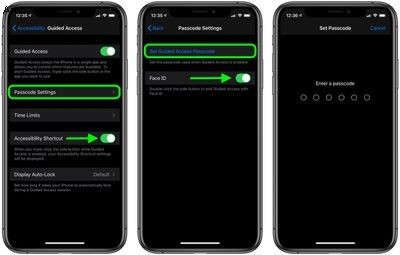
كيفية استخدام الوصول الإرشادي على iPhone و iPad
- ابدأ تشغيل التطبيق الذي تريد تقييد الوصول إليه. في مثالنا ، نستخدم تطبيق BBC iPlayer لتشغيل عرض للأطفال.
- إذا كان جهازك يحتوي على منزل الزر ، انقر فوقه ثلاث مرات للدخول إلى شاشة تهيئة الوصول الإرشادي. إذا كان جهازك يحتوي على Face ID بدلاً من زر الشاشة الرئيسية ، فانقر ثلاث مرات على الجانب زر بدلا من ذلك.

- ستظهر منطقة الشاشة داخل إطار. إذا كنت تريد جعل مناطق معينة من الشاشة غير قابلة للوصول ، فما عليك سوى وضع دائرة حولها بإصبعك.

- انقر على خيارات أسفل الجانب الأيمن ، ثم استخدم المفاتيح للتحكم في الوصول إلى الزر الجانبي ، أزرار الصوت ، الحركة ، لوحات المفاتيح ، اللمس ، أو لتعيين حد زمني . في مثالنا ، لمنع تعطل الفيديو (والصوت) بأصابع صغيرة ، سنقوم بتعطيل الزر الجانبي ، ومستوى الصوت ، واللمس عن طريق إيقاف تشغيل المفاتيح المرتبطة.
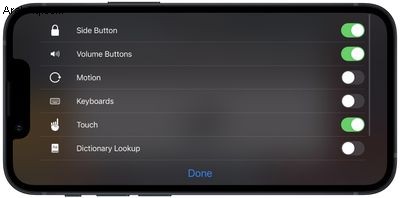
- انقر على تم .
- انقر على ابدأ في الزاوية العلوية اليمنى من الشاشة لتنشيط الوصول الإرشادي المناسب. ستظهر لافتة على الشاشة لفترة وجيزة تخبرك بأن الميزة نشطة.
مع تمكين الوصول الإرشادي ، فإن الطريقة الوحيدة لمغادرة التطبيق هي النقر المزدوج على الزر الجانبي لتنشيط Face ID ، أو عن طريق النقر ثلاث مرات على زر Side / Home وإدخال رمز المرور المحدد مسبقًا. لذا يمكنك ترك أطفالك الصغار لمشاهدة الفيديو المفضل لديهم أو لعب لعبتهم المفضلة ، وهم يعلمون أنهم لا يستطيعون حذف حساب البريد الإلكتروني الخاص بك ، أو الاتصال برقم عشوائي ، أو ما هو أسوأ.
بصرف النظر عن استخدام النقر الثلاثي لإظهار اختصار إمكانية الوصول ، يمكنك أيضًا إضافة اختصار الوصول الإرشادي إلى مركز التحكم بجهازك.